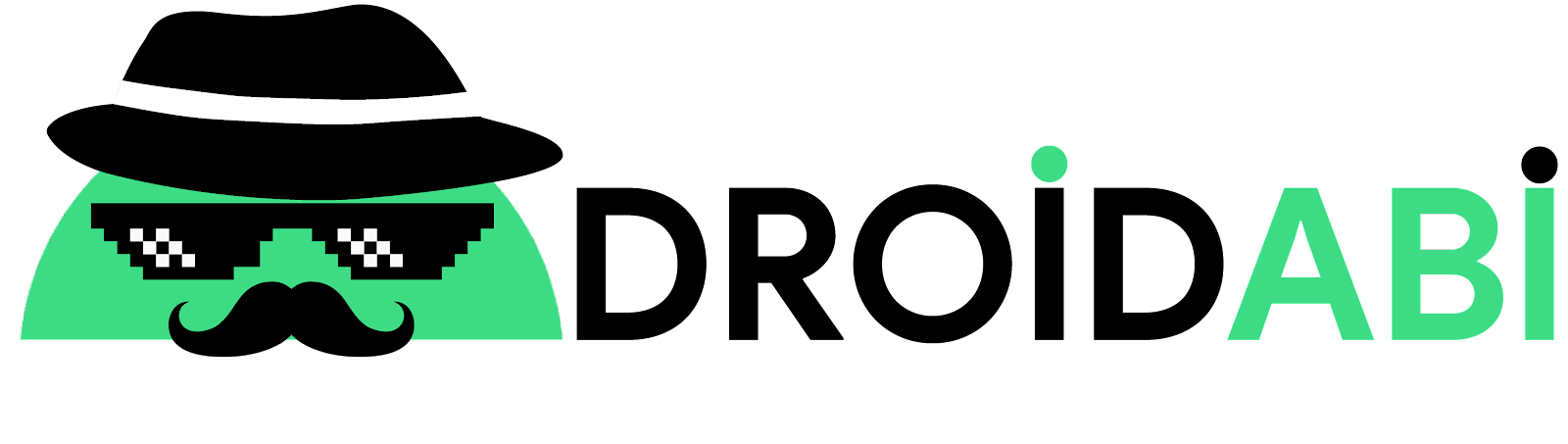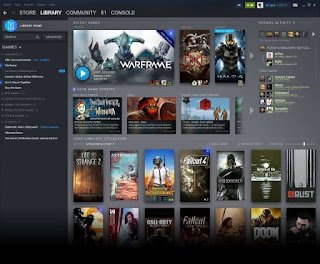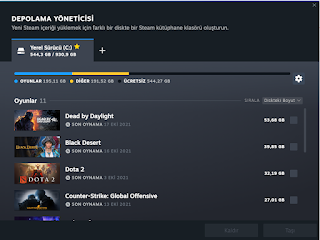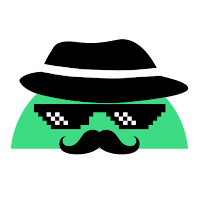Steam oyun yükleme konumu kullanıcıların bazen canını sıkabiliyor. Özellikle SSD ve Harddisk kullanan oyuncular, oyunların yükleme konumlarını değiştirmek isteyebiliyor. Varsayılan bir oyunun yükleme konumunu değiştirebilirken, bundan sonra yüklenecek oyunların da nereye yükleneceğini ayarlayabilirsiniz. Bu yazımız da her iki yöntemden de bahsettik.
Steam'de, yüklü bir oyunu başka diske taşıma
Steam üzerinden daha önce yüklediğiniz bir oyunun konumunu
değiştirebilirsiniz. Steam oyun yeri değiştirme işlemi kısa süren basit bir işlem. Yani istediğiniz oyunu istediğiniz diske sorunsuzca taşıyabilirsiniz. Bunun
için Steam Kütüphanenize gelerek, aşağıda ki adımları takip etmelisiniz.
- Steam uygulamasını açın ve sol üstte bulunan Steam sekmesine tıklayın.
- Açılan küçük pencere de ''Ayarlar'' seçeneğine tıklayın.
-
-
Açılan pencere de ''Kütüphane Klasörleri'' seçeneğine tıklayın.
-
-
Şimdi karşınıza gelen pencere de taşımak istediğiniz oyunu işaretleyerek, sağ altta bulunan ''Taşı'' butonuna basın. Steam oyunu taşımak istediğiniz diski soracaktır. Diski seçtikten sonra oyununuzu istediğiniz diske taşıyabilirsiniz.
Steam oyun yükleme konumu nasıl değiştirilir?
Varsayılan bir oyunun yüklemesini değiştirdik. Şimdi sırada bundan sonra
oyunların hangi diske yükleneceğini seçmek. SSD aldıktan sonra genel de bir
çok oyuncu harddiske ağır şeyleri yüklerler. SSD boyutu az olduğundan dolayı
sadece Windows'u çalıştırmak daha cazip gelebilir. Bu durum da Steam'de oyunların nereye yükleneceğini seçmek önemlidir. Bunun için aşağıda ki
adımları takip ederek steam indirme konumu değiştirme yapabilirsiniz.
- Yine yukarıda ki ekranı açarak ''+'' simgesine basıyoruz.
- Ardından gelen pencere de bize yukarı da bir yol seçmemiz istenecek, yola basarak yüklemek istediğimiz disk bölümünü seçeceğiz. Örnek olarak biz D:/ sürücüsünü seçiyoruz.
-
-
Ardından ''Yeni Klasör'' seçeneğini seçiyoruz.
-
-
Dizin adı seçin kısmın da bulunan SteamLibrary yazısını değiştirmeden onaylıyoruz. Tamam dedikten sonra oyunlarımız artık seçtiğimiz diske yüklenecektir.
Bu yazımız da Steam için varsayılan oyunu başka bir diske taşıdık,
varsayılan yükleme konumunu değiştirdik. Adımlar da takıldığınız noktalar
olursa yorumlardan çekinmeyin.